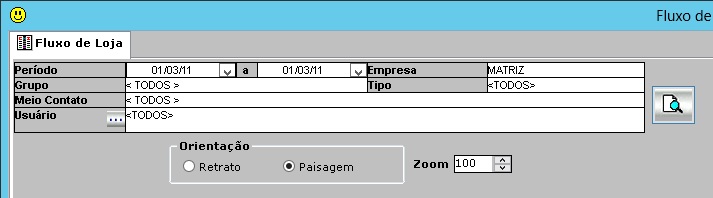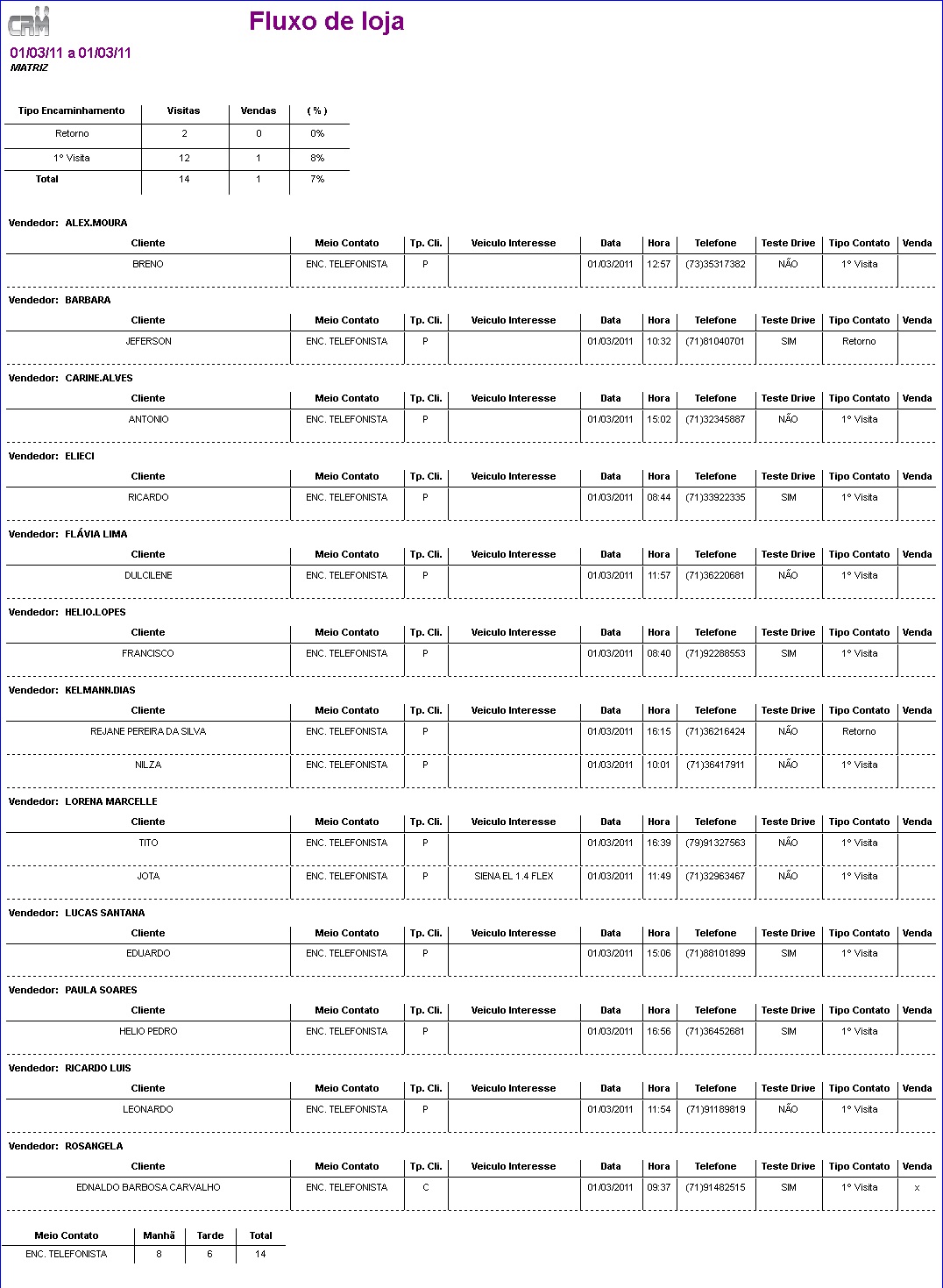Relatório Fluxo de Loja
De Dealernet Wiki | Portal de Solução, Notas Técnicas, Versões e Treinamentos da Ação Informática
(Diferença entre revisões)
(Criou página com 'O Relatório Fluxo de Loja mostra o fluxo de loja dos recepcionistas que encaminharam o cliente. Os Usuários selecionados no filtro são os usuários encaminhados pelo cliente Bâ¦') |
|||
| (9 edições intermediárias não estão sendo exibidas.) | |||
| Linha 1: | Linha 1: | ||
| - | + | <p align="center">'''CRM'''</p> | |
| - | + | <p align="justify">O Relatório Fluxo de Loja mostra o fluxo de loja dos recepcionistas que encaminharam o cliente. Os ''Usuários'' selecionados no filtro são os usuários encaminhados pelo cliente Balcão, e não o usuário que recebeu o contato encaminhado.</p> | |
| + | '''1.''' No menu principal clique '''Relatórios''', '''Marketing''' e '''Fluxo de Loja'''; | ||
| + | [[Arquivo:manualmarketing141.jpg]] | ||
| - | 2. Selecione o PerÃodo e a Empresa; | + | '''2.''' Selecione o '''PerÃodo''' e a '''Empresa'''; |
| - | 3. Selecione o Grupo e o Tipo de encaminhamento (Retorno, 1ª Visita, Retorno Agendamento); | + | '''3.''' Selecione o '''Grupo''' e o '''Tipo''' de encaminhamento (Retorno, 1ª Visita, Retorno Agendamento); |
| - | 4. Em seguida selecione o Usuário através ; | + | '''4.''' Em seguida selecione o '''Meio Contato''' e o '''Usuário''' através [[Arquivo:manualmarketing318.jpg]]; |
| - | 5. Selecione a orientação da página: Retrato ou Paisagem. Para aumentar ou diminuir tamanho do relatório, utilize o Zoom; | + | '''5.''' Selecione a orientação da página: '''Retrato''' ou '''Paisagem'''. Para aumentar ou diminuir tamanho do relatório, utilize o '''Zoom'''; |
| - | 6. Clique Pesquisar ; | + | '''6.''' Clique '''Pesquisar''' [[Arquivo:manualmarketing317.jpg]]; |
| + | [[Arquivo:manualmarketing142.jpg]] | ||
| + | '''7.''' Relatório visualizado na tela. Para imprimir clique '''Imprimir'''. | ||
| - | + | '''Nota:''' | |
| + | * Para selecionar a impressora e utilizar suas propriedades, clique em ''Config.'' | ||
| - | + | [[Arquivo:manualmarketing143.jpg]] | |
Edição atual tal como 10h08min de 30 de junho de 2011
CRM
O Relatório Fluxo de Loja mostra o fluxo de loja dos recepcionistas que encaminharam o cliente. Os Usuários selecionados no filtro são os usuários encaminhados pelo cliente Balcão, e não o usuário que recebeu o contato encaminhado.
1. No menu principal clique Relatórios, Marketing e Fluxo de Loja;
2. Selecione o PerÃodo e a Empresa;
3. Selecione o Grupo e o Tipo de encaminhamento (Retorno, 1ª Visita, Retorno Agendamento);
4. Em seguida selecione o Meio Contato e o Usuário através ![]() ;
;
5. Selecione a orientação da página: Retrato ou Paisagem. Para aumentar ou diminuir tamanho do relatório, utilize o Zoom;
7. Relatório visualizado na tela. Para imprimir clique Imprimir.
Nota:
- Para selecionar a impressora e utilizar suas propriedades, clique em Config.